목차
무임승차 중인 이웃이 귀하의 허락 없이 귀하의 Wi-Fi 네트워크에 연결하고 있습니까? 아니면 아이들이 몰래 WiFi에 연결되어 있습니까? 상황이 어떻든 Wi-Fi 네트워크에 연결된 장치가 누구인지, 어떤 장치가 연결되어 있는지 아는 것이 중요합니다. 원치 않는 Wi-Fi 액세스는 인터넷 속도를 저하시킬 뿐만 아니라 개인 정보 보호 문제이기도 합니다.
따라서 이 기사에서는 컴퓨터 사용 방법에 대한 자세한 가이드를 작성했습니다. 또는 라우터는 Wi-Fi 네트워크에 연결된 모든 장치를 항상 주시합니다. 따라서 더 이상 시간을 낭비하지 않고 시작하겠습니다:
라우터의 웹 백엔드 대시보드에 액세스
각 라우터에는 브라우저를 통해 액세스할 수 있는 전용 웹 인터페이스 또는 백엔드 대시보드가 있습니다. 설정 및 구성. 여기에서 네트워크에 연결된 모든 장치의 가장 정확한 데이터를 찾을 수 있습니다.
모든 라우터가 연결된 장치 목록을 확인할 수 있는 방법을 제공하지는 않습니다. 하지만 유명하고 잘 알려진 브랜드의 라우터를 사용한다면 선택권이 있어야 합니다.
기존에는 브라우저 주소 표시줄에 IP 주소를 입력해야 합니다. Wi-Fi 라우터의 백엔드 대시보드에 액세스합니다.
또한보십시오: Fitbit Aria에서 Wi-Fi를 변경하는 방법이제 라우터 제조업체에 따라 모든 설정의 정확한 위치가 달라집니다. 이와 같이 자세한 내용을 정리했습니다.다양한 인기 라우터 브랜드에 대해 네트워크에서 연결된 장치 목록을 찾는 방법에 대한 가이드입니다.
라우터에서 연결된 장치 목록을 찾는 위치
앞서 언급했듯이 거의 모든 인기 있는 라우터 제조업체에는 연결된 장치 목록을 볼 수 있는 옵션이 포함되어 있습니다.
라우터가 이 기능을 지원하는 경우 "연결된 장치 이름", "연결된 장치", 또는 "DHCP 클라이언트" 또는 이와 유사한 것입니다.
또한 이 옵션은 첫 페이지에서 항상 쉽게 사용할 수 있는 것은 아닙니다. 대신 일반적으로 다른 설정 아래, 종종 WiFi 구성 페이지 아래에 묻혀 있습니다.
이제 모든 라우터 모델에서 연결된 장치 목록에 액세스하는 방법을 보여주는 것은 이 자습서의 범위를 벗어납니다. 그러나 D-Link, Netgear, Linksys 및 Comcast Xfinity와 같은 몇 가지 인기 있는 모델에서 액세스하는 방법에 대한 간단한 가이드가 있습니다.
Comcast Xfinity 라우터

Comcast Xfinity 라우터용 , 왼쪽 사이드바에 "연결된 장치"라는 옵션이 있으며 여기에서 WiFi 네트워크에 연결된 모든 장치 목록을 찾을 수 있습니다.
D-Link 라우터
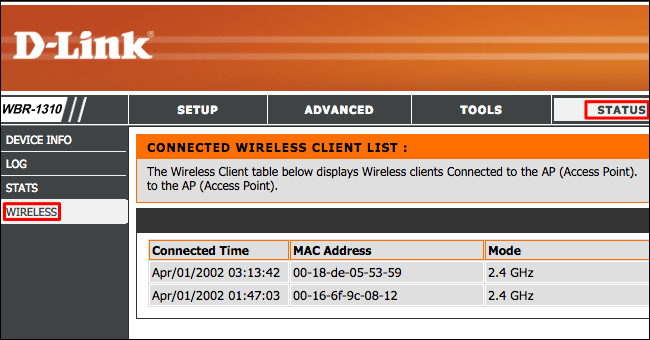
D-Link 라우터를 사용하면 상태 > 무선 .
Linksys 라우터
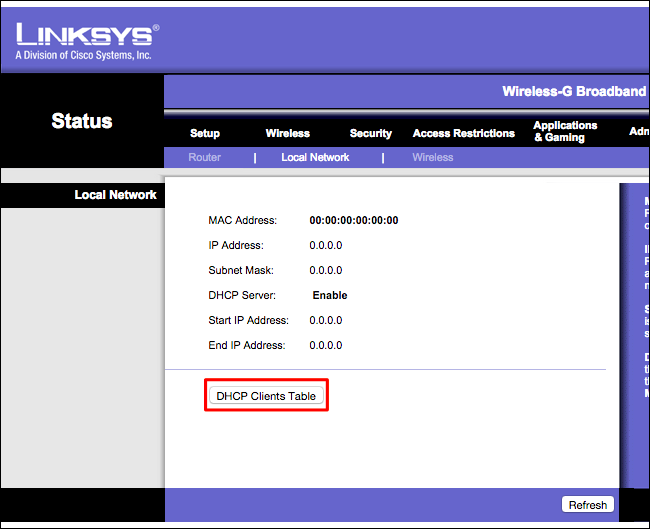
Linksys 라우터에는 "DHCP 클라이언트 태블릿 옵션"이 있으며 상태 >Local Network .
Netgear Routers
Netgear 라우터를 사용하는 경우, "연결된 장치" 아래에 있는 옵션을 찾아야 합니다. 왼쪽 사이드바.
이 연결된 장치의 "목록"을 해석하는 방법은 무엇입니까?
이러한 라우터는 연결된 모든 장치 목록을 표시하지만 이해할 수는 없습니다. 문제는 목록에 모든 DHCP 클라이언트 정보가 포함된다는 것입니다. 연결된 장치의 정확한 이름을 제공하지 않고 대신 IP 주소(숫자만), MAC 주소(영숫자 문자) 및 경우에 따라 호스트 이름을 알려줍니다.
정확하게 알기 어려울 수 있습니다. 이 데이터만으로 네트워크에 연결된 장치는 무엇입니까? 그러나 여전히 유용하게 사용할 수 있는 유용한 정보입니다.
또한보십시오: iPad에 저장된 Wi-Fi 비밀번호를 찾는 방법먼저 연결된 총 장치 수를 기록해 둘 수 있습니다. 이제 Wi-Fi 네트워크에 연결된 알고 있는 장치 수와 비교하십시오. 연결된 장치의 수가 더 많으면 누군가가 귀하의 허락 없이 홈 네트워크에 액세스하고 있음을 알게 됩니다.
두 번째로 Wi-Fi 지원 장치를 차례로 끌 수 있습니다. 하나의 장치를 끄면 목록에서 사라집니다. 그러면 해당 장치의 MAC 주소와 IP 주소를 알 수 있습니다. 또는 장치의 MAC 주소를 찾아 목록에 표시된 것과 비교할 수도 있습니다. 다음은 방법에 대한 가이드입니다.장치의 MAC 주소를 찾으려면.
DHCP 클라이언트 목록을 보는 것이 어떤 장치가 네트워크에 연결되어 있는지 알 수 있는 완벽한 방법은 아닙니다. 다음은 직면할 수 있는 몇 가지 단점 및 보안 문제에 대한 간략한 설명입니다.
- 누군가 자신의 호스트 이름을 변경할 수 있으므로 어떤 장치가 네트워크에 연결되어 있는지 알 수 없습니다.
- 해커는 장치의 MAC 주소도 변경할 수 있습니다. 또한 소유한 장치 중 하나의 MAC 주소를 복사할 수도 있습니다. 이 경우 라우터가 동일한 MAC 주소를 가진 두 개의 장치 연결을 허용하지 않기 때문에 장치가 네트워크에 연결되지 않습니다.
- 해커가 장치에 고정 IP 구성을 설정하면 DHCP 클라이언트 목록에 나타나지 않습니다.
따라서 편리하고 간단하지만 라우터의 백엔드에서 DHCP 클라이언트 목록을 확인하는 것이 Wi-Fi에 연결된 장치를 확인하는 가장 좋은 방법은 아닙니다. -Fi 네트워크.
전용 소프트웨어를 사용하여 Wi-Fi 네트워크 스캔
타사 소프트웨어를 사용하여 Wi-Fi 네트워크를 스캔하고 의심스러운 장치를 찾을 수 있습니다. 먼저 컴퓨터에 이 도구를 설치해야 합니다. 이 도구는 Wi-Fi 네트워크를 검색하여 현재 온라인 상태이고 네트워크에서 활성화된 모든 연결된 장치 목록을 제공합니다.
이제 시장에 이 소프트웨어가 많이 있습니다. 그러나 대부분 Glasswire를 권장합니다.freemium 도구 및 Wireless Network Watcher – 독자를 위한 무료 대안입니다.
이 가이드에서는 Wireless Network Watcher를 사용하여 Wi-Fi 네트워크를 감시하는 방법을 보여드리겠습니다.
Wireless Network Watcher 사용의 주요 이점은 업그레이드를 요구하는 잔소리 화면이 없는 완전히 무료라는 것입니다. 또한 시스템에 소프트웨어를 설치할 필요가 없습니다. 대신 다운로드하고 실행하면 Wi-Fi 네트워크에서 활성 장치를 스캔하기 시작합니다.
스캔이 완료되면 장치 이름, MAC 주소 및 제조업체가 표시됩니다. 기기의 Wi-Fi 네트워크 하드웨어 – 기기 식별을 위한 중요한 정보입니다.
면책 조항 : 경우에 따라 도구가 제대로 작동하지 않을 수 있습니다. 이 경우 Wi-Fi 네트워크 어댑터를 지정해야 합니다. 이렇게 하려면 Wireless Network Watcher를 열고 옵션 > 고급 옵션. 이제 "다음 네트워크 어댑터 사용" 설정에서 실제 Wi-Fi 어댑터를 선택합니다. 이 설정을 구성한 후 네트워크 스캔을 실행하면 완벽하게 실행됩니다.
WiFi 네트워크 보안 향상
네트워크를 스캔한 후 누군가 Wi-Fi를 훔치는 것을 발견한 경우 , 너무 두려워하거나 불필요하게 걱정할 필요가 없습니다. 이제 침입자 장치의 MAC 주소 또는 IP 주소를 알았으므로라우터의 백엔드 패널로 돌아가 네트워크에서 제거합니다.
또는 Wi-Fi 비밀번호를 더 길고 안전한 비밀번호로 변경할 수도 있습니다. 또한 암호 유형으로 WPA2를 선택해야 크랙하기가 매우 어렵습니다. 비밀번호를 변경하면 연결된 모든 장치가 네트워크에서 제거됩니다. 이제 장치로 로그인하면 강력한 비밀번호가 설정되어 있으므로 다른 사용자가 연결될까 봐 걱정할 필요가 없습니다.
또한 강력한 비밀번호 외에 다른 예방 조치를 취하여 Wi-Fi 네트워크는 쉽게 손상되지 않습니다. "예방이 치료보다 낫다"는 속담을 잘 알고 계실 것입니다.
첫째, 라우터가 WPS를 지원하는 경우 보안 위험이 있으므로 비활성화하십시오.
둘째, WiFi를 공유할 때 손님이나 이웃이 요청할 때 그들과 네트워크를 형성하고 주요 홈 네트워크에 로그인하지 못하게 하십시오. 대신 게스트 네트워크를 만드십시오. 이렇게 하면 홈 네트워크의 암호를 알 수 없으며 게스트 네트워크를 별도로 모니터링할 수 있습니다.



